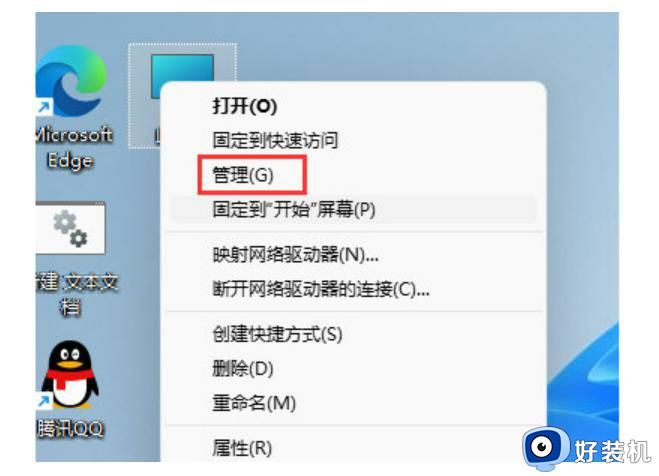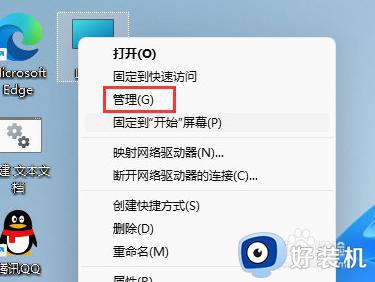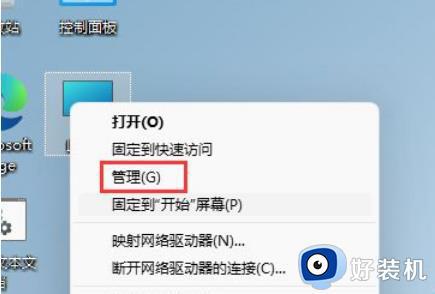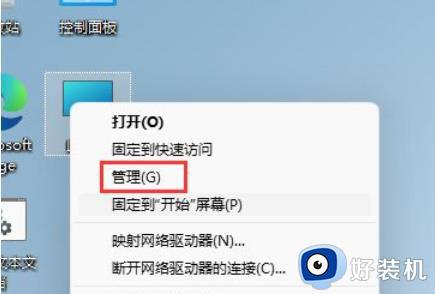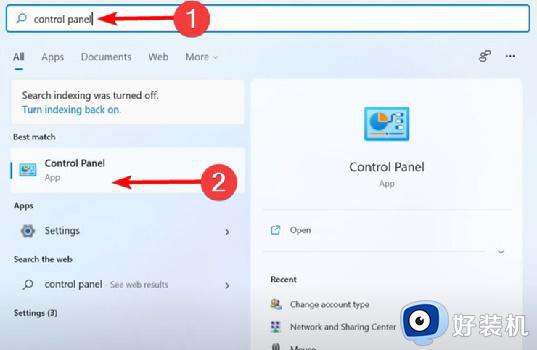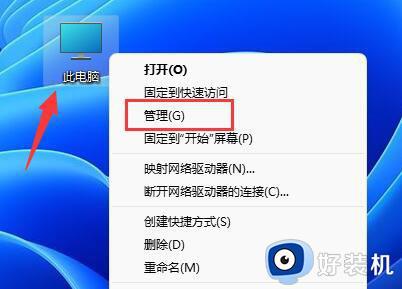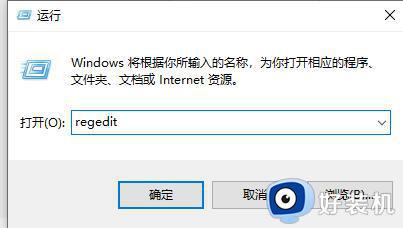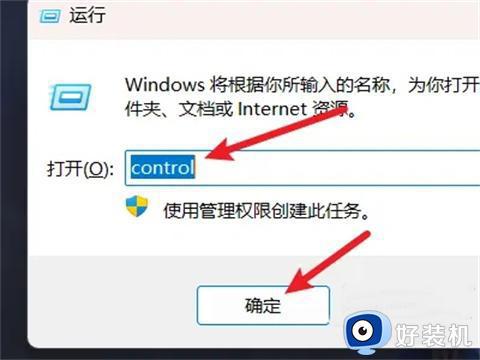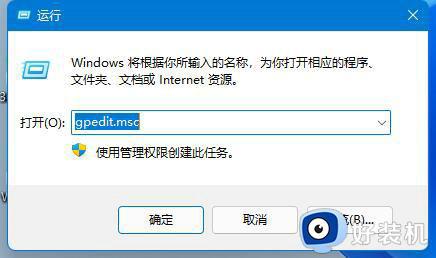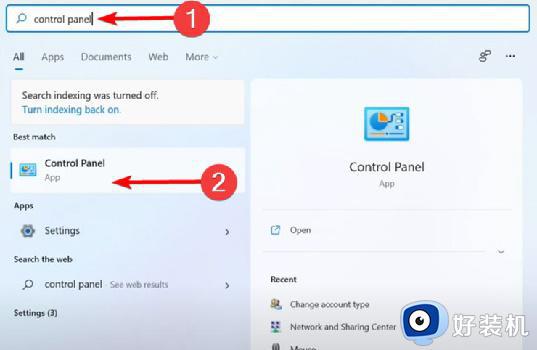win11电脑开机名字怎么更改 win11修改开机账户名称的步骤
时间:2023-10-08 09:02:00作者:huige
在win11系统中,电脑开机的时候,都会显示名字,这个名称其实是自己创建的用户名,如果不喜欢的话,是可以自己随时进行修改的,不过有很多新手小白并不知道win11电脑开机名字怎么更改吧,带着此问题,本教程这就给大家介绍一下win11修改开机账户名称的步骤。
方法如下:
1、任务栏搜索,输入控制面板进点击打开。
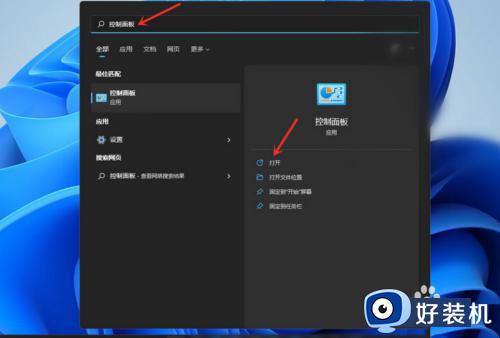
2、点击用户帐户。
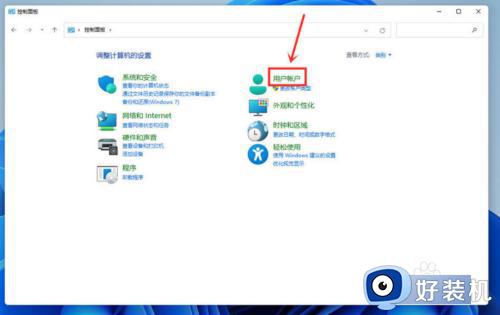
3、点击用户帐户。
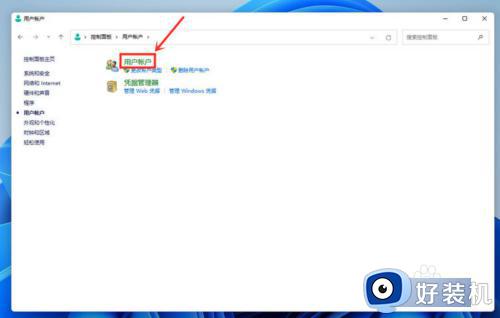
4、点击更改帐户名称。
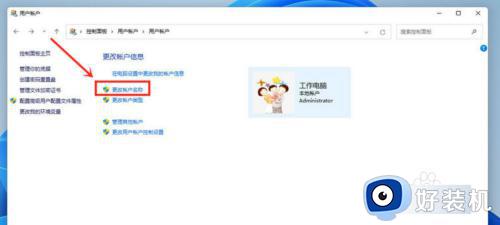
5、输入自己想要的用户名称,点击更改名称即可。
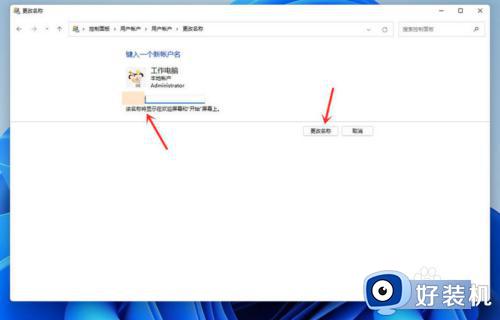
关于win11修改开机账户名称的详细方法就给大家讲述到这里了,大家有想要修改的话可以学习上述方法来操作,希望帮助到大家。